Краткое руководство. Создание учетной записи службы автоматизации Azure с помощью портала Azure
Вы можете создать службы автоматизации Azure на портале Azure, который представляет собой пользовательский интерфейс на основе браузера и обеспечивает доступ к ряду ресурсов. Одну учетную запись службы автоматизации можно использовать для управления ресурсами во всех регионах и подписках конкретного клиента. В этом кратком руководстве содержатся инструкции по созданию учетной записи службы автоматизации.
Необходимые компоненты
Учетная запись Azure с активной подпиской. Создайте учетную запись бесплатно .
Создайте учетную запись службы автоматизации.
Войдите на портал Azure.
В меню сверху выберите + Create a resource (+ Создать ресурс).
В разделе Категории выберите IT & Management Tools (ИТ и средства управления), а затем — Служба автоматизации.
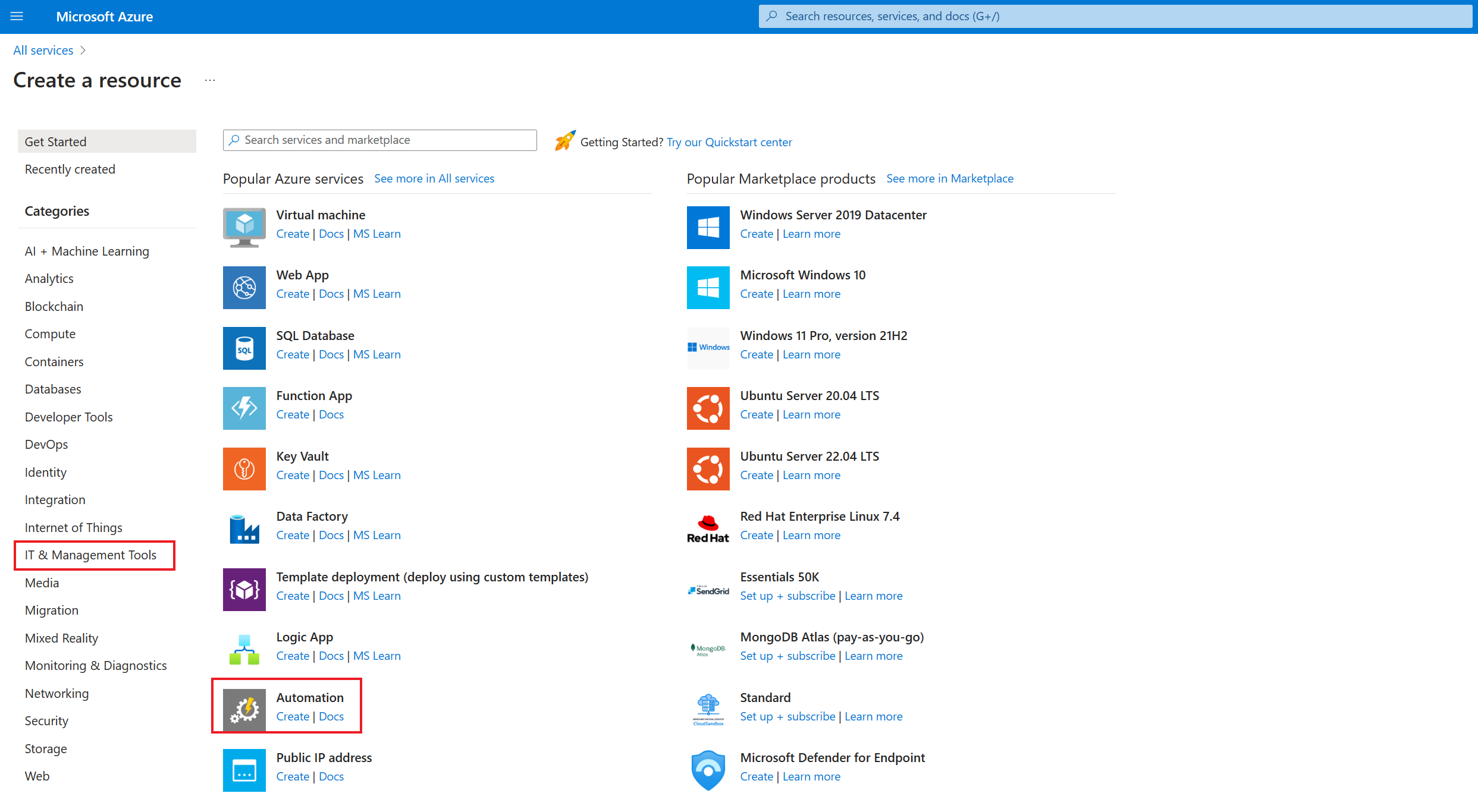
Параметры новой учетной записи службы автоматизации упорядочены на вкладках на странице Создать учетную запись службы автоматизации. В следующих разделах описаны все вкладки и доступные на них параметры.
Основные сведения
На вкладке Основные сведения укажите основные сведения об учетной записи службы автоматизации. После завершения работы с вкладкой Основное можно продолжить настройку новой учетной записи службы автоматизации, задав параметры на других вкладках, или нажать кнопку Просмотр и создание, чтобы принять остальные параметры по умолчанию и перейти к проверке и созданию учетной записи.
Примечание.
По умолчанию управляемое удостоверение, назначаемое системой, включено для учетной записи службы автоматизации.
В следующей таблице описаны поля вкладки Основные сведения.
| Поле | Обязательный or необязательный параметр |
Description |
|---|---|---|
| Подписка | Обязательный | В раскрывающемся списке выберите подписку Azure, которая используется для учетной записи. |
| Группа ресурсов | Обязательный | В раскрывающемся списке выберите существующую группу ресурсов, а затем Создать новую. |
| Имя учетной записи автоматизации | Обязательное поле | Введите уникальное имя для его расположения и группы ресурсов. Имена учетных записей службы автоматизации, которые были удалены, могут быть недоступны некоторое время. Имя учетной записи нельзя изменить после того, как оно было введено в пользовательском интерфейсе. |
| Регион | Обязательный | В раскрывающемся списке выберите регион для учетной записи. Обновленный список расположений, в которых можно развернуть учетную запись службы автоматизации, см. на странице Доступность продуктов по регионам. |
На следующем рисунке показана стандартная конфигурация новой учетной записи службы автоматизации.

Расширенные
На вкладке Дополнительно можно настроить параметр управляемого удостоверения для новой учетной записи службы автоматизации. После создания учетной записи службы автоматизации можно также настроить управляемое удостоверение, назначаемое пользователем.
Сведения о том, как создать управляемое удостоверение, назначаемое пользователем, см. в разделе Создание управляемого удостоверения, назначаемого пользователем.
В следующей таблице описаны поля вкладки Дополнительно.
| Поле | Обязательный or необязательный параметр |
Description |
|---|---|---|
| Назначаемое системой | Необязательно | Удостоверение Microsoft Entra, которое привязано к жизненному циклу учетной записи службы автоматизации. |
| Назначаемое пользователем | Необязательно | Управляемое удостоверение, представленное в виде автономного ресурса Azure, управляемого отдельно от ресурсов, которые его используют. |
Вы можете включить управляемые удостоверения позже, а учетная запись службы автоматизации создается без нее. Сведения о включении управляемого удостоверения после создания учетной записи см. в соответствующем разделе. Если вы выбрали оба варианта, примените для назначаемого пользователем удостоверения параметр Добавить удостоверения, назначаемые пользователем. На странице Выберите управляемое удостоверение, назначаемое пользователем выберите подписку и добавьте одно или несколько назначаемых пользователем удостоверений, созданных в этой подписке, чтобы назначить учетную запись службы автоматизации.
На следующем рисунке показана стандартная конфигурация новой учетной записи службы автоматизации.

Сеть
На вкладке "Сеть" вы можете подключиться к учетной записи службы автоматизации публично (через общедоступные IP-адреса) или с помощью частной конечной точки. На следующем рисунке показана конфигурация подключения, которую можно определить для новой учетной записи службы автоматизации.
Общедоступный доступ — этот параметр по умолчанию предоставляет общедоступную конечную точку для учетной записи службы автоматизации, которая может получать трафик через Интернет и не требует дополнительной настройки. Однако мы не рекомендуем использовать его для частных приложений или безопасных сред. Вместо этого второй вариант приватного доступа можно использовать приватный канал упоминание ниже, чтобы ограничить доступ к конечным точкам службы автоматизации только из авторизованных виртуальных сетей. Общедоступный доступ может одновременно сосуществовать с частной конечной точкой, включенной в учетной записи службы автоматизации. Если при создании учетной записи службы автоматизации выбран общедоступный доступ, вы можете добавить частную конечную точку позже в колонке "Сеть" учетной записи службы автоматизации.
Частный доступ — этот параметр предоставляет частную конечную точку для учетной записи службы автоматизации, которая использует частный IP-адрес из виртуальной сети. Этот сетевой интерфейс подключает вас приватно и безопасно к учетной записи службы автоматизации. Вы переносите службу в виртуальную сеть, включив частную конечную точку. Это рекомендуемая конфигурация с точки зрения безопасности; Однако это требует настройки гибридной рабочей роли Runbook, подключенной к виртуальной сети Azure, и в настоящее время не поддерживает облачные задания.

Теги
На вкладке Теги можно указать теги Resource Manager, которые помогут упорядочить ресурсы Azure. Дополнительные сведения см. в разделе Использование тегов ресурсов, групп ресурсов и подписок для логической организации.
Вкладка "Просмотр и создание"
При переходе на вкладку Просмотр и создание Azure выполняет проверку выбранных параметров учетной записи службы автоматизации. Если проверка пройдет успешно, можно будет перейти к созданию учетной записи службы автоматизации.
Если проверка завершится неудачно, на портале будут указаны параметры, которые необходимо изменить.
Проверьте новую учетную запись службы автоматизации.
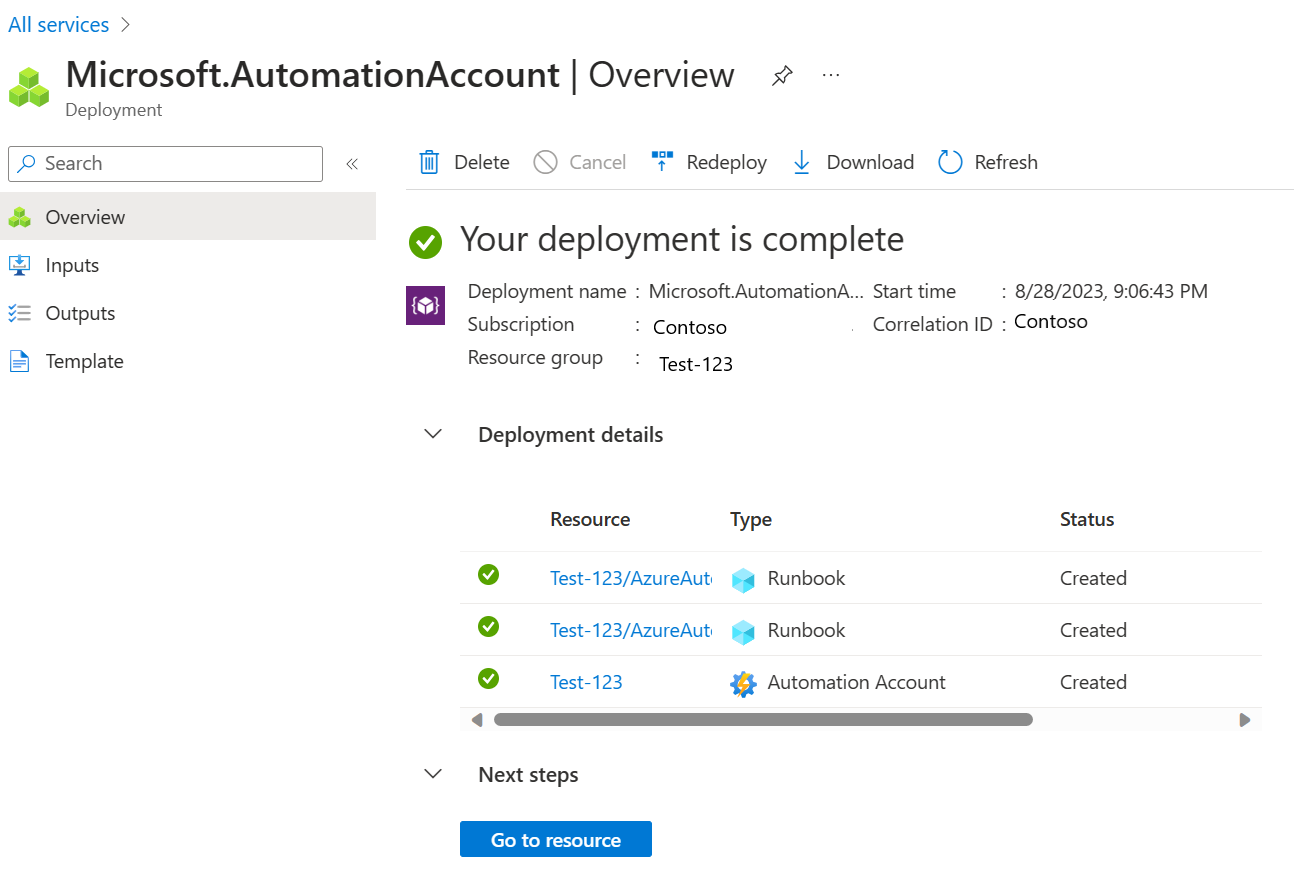
Очистка ресурсов
Если вы не собираетесь использовать учетную запись службы автоматизации, на странице Обзор выберите Удалить, затем при появлении запроса подтверждения выберите Да.
Следующие шаги
В этом кратком руководстве вы создали учетную запись службы автоматизации. Чтобы использовать управляемые удостоверения с учетной записью службы автоматизации, перейдите к следующему краткому руководству: